
Sadržaj
wikiKako je wiki, što znači da je mnoge članke napisalo više autora. Da bi stvorili ovaj članak, volonterski autori sudjelovali su u uređivanju i poboljšanju.Iako je Windows 7 potpuno kompatibilan s mnogim starijim programima, neke se aplikacije jednostavno odbijaju pokretati u ovom operacijskom sustavu. U tim slučajevima postoji način da pokrenete Windows u načinu kompatibilnosti "XP", koji nije ništa drugo nego virtualni stroj koji oponaša Windows XP u sustavu Windows 7. Ovaj članak će vas voditi kroz njegovu instalaciju.
faze
-

Idite na web mjesto http://www.microsoft.com/windows/virtual-pc/download.aspx pomoću internetskog preglednika. -

Provjerite radio gumb da biste odabrali 32 ili 64 bitnu verziju onoga što želite preuzeti. -

Napomena: Ako niste sigurni da se inačica sustava Windows 7 koristi na računalu, te informacije možete dobiti klikom na gumb Start i pretraživanjem stavke "Svojstva" u izborniku koji će se prikazati. Upućivanja na vaš sustav pojavit će se na kartici "System" i moći ćete vidjeti u kojoj se verziji sustava Windows nalazi, kao i njegovu varijantu (32/64 bita). -

Preuzmite, a zatim spremite samoraspakirajuću arhivu koja sadrži instalacijski program virtualnog stroja. -
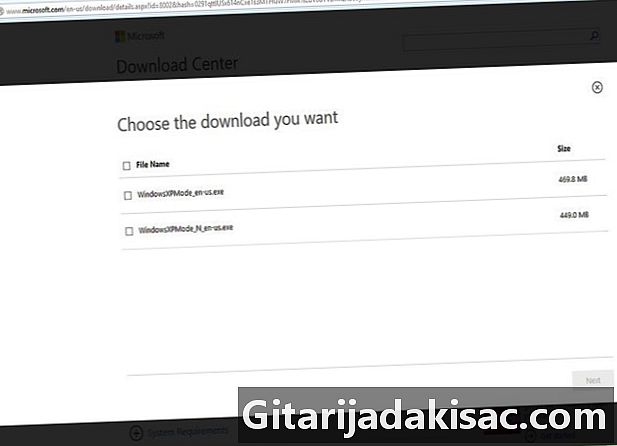
Pregledavanjem web stranice, odmah ispod četvrtog koraka, vidjet ćete vezu pod nazivom: "Preuzmite i instalirajte gumb za prebacivanje načina rada Windows XP". Kliknite ovu liniju i spremite aplikaciju kad se to zatraži. -

Kada se datoteka potpuno preuzme i spremi, pokrenite je. Larchive će se otpakirati i tražiti da instalirate program. -

Kad vas instalacijski program upita gdje staviti program, koristite zadanu lokaciju i kliknite "Dalje". -

Instalacija će biti u navedenoj mapi. Kliknite "Gotovo" kada vidite kraj procesa. -

Vratite se na svoj preglednik, vratite se na prethodnu web stranicu i kliknite vezu "Preuzmi i instaliraj gumb za pristup virtualnom računalu" koja se nalazi ispod četvrtog koraka instalacije. Izaberite da otvorite datoteku kad se to zatraži. -

Kliknite "U redu" kada program zatraži da instalirate ažuriranja za Windows. Pregledajte uvjete licence koja će vam se ponuditi i kliknite na opciju "jaccepte". -

Windows 7 će sada nastaviti s ažuriranjima koja su mu potrebna. Kad to učinite, sustav će vas zatražiti da odmah ponovo pokrenete. Ipak, odvojite trenutak kako biste bili sigurni da ste spremili sve na čemu ste radili prije nego što nastavite. -

Kada se računalo ponovno pokrene, kliknite gumb "Start", potražite "Virtual PC" tako da prijeđete do "Svi programi", a zatim kliknite "Windows XP Mode". -

Pročitajte licenčni ugovor i potvrdite opciju "Prihvati uvjete ove licence" i kliknite "Dalje" kada ste spremni za nastavak. -

Tada će se tražiti da unesete lozinku za korištenje virtualnog načina rada XP. Odaberite onaj koji je jednostavan i upamćen. Zatim ga unesite u dva polja koja će vas pitati, a zatim kliknite na "Dalje". -

Sljedeći će se ekran pitati želite li omogućiti automatsko ažuriranje. Potvrdite ovu opciju jer se preporučuje. Pritisnite gumb "Nastavi" dok se ne pojavi prozor koji najavljuje kraj instalacije. -

Program će dovršiti instalaciju i automatski pokrenuti način rada Windows XP. Čestitamo! Uspješno ste instalirali način rada Windows XP na Windows 7.
- Za pokretanje u XP režimu morate imati računalo sa sustavom Windows 7 Professional, Enterprise ili "Ultimate".